تُعد جداول ميكروسوفت وورد أداة قوية لتنظيم وتصميم المعلومات بشكل فعّال. ومع ذلك، قد يواجه المستخدمون تحدياً عندما يكون لديهم جدول طويل يمتد عبر عدة صفحات، ويرغبون في ضمان ظهور رأس الجدول في أعلى كل صفحة لتسهيل قراءة البيانات والتنقل. في هذا المقال، سنتناول خطوات تثبيت رأس الجدول في جميع صفحات ميكروسوفت وورد.
أهمية تثبيت رأس الجدول
1. تحسين قابلية القراءة: بتثبيت رأس الجدول، يمكن للقارئ أن يحافظ على الإتجاه والتركيز أثناء التصفح عبر الصفحات.
2. ضبط خيارات الطباعة: يمكنك أيضاً تكوين خيارات الطباعة لتضمين الجدول ككل عند الطباعة، مما يحسن تنسيق الوثيقة المطبوعة.
3. تحسين تنسيق رأس الجدول: إستخدم ألوان مميزة أو خلفيات ملونة لتحسين تنسيق رأس الجدول وجعله بارزاً.
4. التأكد من إستمرار الجدول: تأكد من أن جميع العمودين والصفوف الضروريين موجودين في كل صفحة لضمان إستمرار الجدول.
خطوات تثبيت رأس الجدول
- قم بفتح مستند وورد الذي يحتوي على الجدول الذي ترغب في تثبيت رأسه.
- قم بتضليل رأس الجدول ثم إضغط بزر الماوس الأيمن، ستظهر قائمة الخيارات إختر "خصائص الجدول".
- من النافذة الجديدة إختر التبويب "صف"، وتأكد من وضع صح في مربع الخيار "التكرار كصف رأس في أعلى كل صفحة"، ثم إضغط موافق.

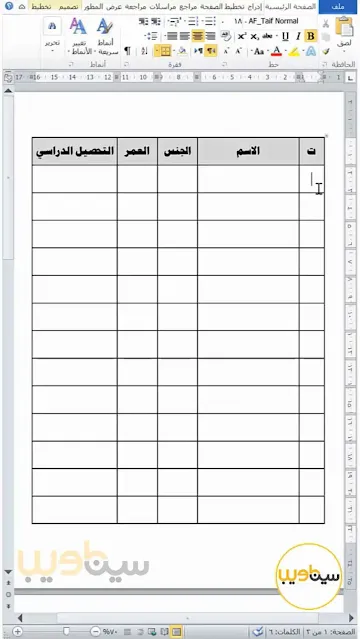











0 comments:
إرسال تعليق